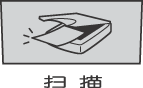注释
在操作面板上使用
 (扫描)
(扫描)键将原稿扫描到文字处理、图形或电子邮件应用程序或计算机文件夹中。
在使用操作面板上的
 (扫描)
(扫描)键之前,必须安装 Brother MFL-Pro suite 以连接设备到计算机。 如果从随机光盘上安装了MFL-Pro Suite,则相应的驱动程序和 ControlCenter3 也已被同时安装。 遵循 ControlCenter3 中的设备按钮选项卡配置,使用

(
扫描)键进行扫描。 (请参见
扫描) 关于如何配置 ControlCenter3 按钮的扫描仪设置以及如何使用

(
扫描)键运行您选择的应用程序的详细信息 ,请参见
使用 ControlCenter3。

注释
| • | 若要使用双面扫描功能扫描原稿,需要将原稿装入自动进稿器并根据文档布局需要选择2sided (L)edge (两面长边)或2sided (S)edge (两面短边)。 |
| • | 请从下列表格中选择文档布局: |
纵向 | 横向 | | 液晶显示屏信息 |
正面 | 反面 | 正面 | 反面 | | |
| | | | | (L)edge
((L)边)
(长边) |
正面 | 反面 | 正面 | 反面 | | |
| | | | | (S)edge
((S)边)
(短边) |
| • | 仅 MFC-9840CDW 支持双面扫描。 |
| • | 只从自动进稿器进纸才能进行双面扫描。 |
| • | 双面扫描无法使用 legal 尺寸的纸张。 |
扫描到 USB (DCP-9040CN 和 DCP-9042CDN不可用 )
可将黑白和彩色原稿直接扫描到 USB 闪存驱动器中。 黑白原稿将以 PDF (*.PDF)或 TIFF 文件格式(*.TIF)存储。 彩色原稿可以 PDF (*.PDF) 或 JPEG (*.JPG) 文件格式存储。默认文件名称为当天日期。 可更改色彩,质量及文件名称。
分辨率 | 文件格式选项 |
Color 150 dpi (彩色 150 dpi) | JPEG / PDF |
Color 300 dpi (彩色 300 dpi) | JPEG / PDF |
Color 600 dpi (彩色 600 dpi) | JPEG / PDF |
B&W 200 dpi (黑白 200 dpi) | TIFF / PDF |
B&W 200x100 dpi (黑白 200x100 dpi) | TIFF / PDF |
对于 MFC-9440CN 和 MFC-9450CDN
| 1 | 将 USB 闪存驱动器插入设备。 |
| 2 | 将原稿装入自动进稿器中或平板扫描仪上。 |
| 3 | 按  ( 扫描)键。 |
| 4 | 按  或  键选择 Scan to USB (扫描到USB)。 按OK键。 |
| 5 | 在以下选项中选择一项: | • | 要更改设置,选择 Change Setting (更改设定)。 按 OK键,然后转到步骤 6。 | | • | 使用功能菜单(按功能键,然后按数字5、2)中的设置开始扫描。 选择 Start Scan (开始扫描)。 按 OK键,然后转到步骤 9。 |
|
| 6 | 按  或  键,选择所需的扫描质量。 按OK键。 |
| 7 | 按  或  键,选择所需文件类型。 按OK键。  注释 | • | 若在分辨率设置中选择彩色,则不可选择TIFF。 | | • | 若在分辨率设置中选择黑白,则不可选择JPEG。 |
|
| 8 | 文件名将自动设置。 但您也可使用拨号盘创建自己选择的名称。 只可更改文件名的前六位。 按OK键。  注释 |
| 9 | 按启用黑白或启用彩色键开始扫描。  注释 | | 扫描类型取决于在功能菜单中的设置或用操作面板手动的设置,启用黑白或启用彩色不能更改设置。 |
|


注意
| | 读取数据时,液晶显示屏显示Scanning (正在扫描)。 请勿在设备读取数据时拔下电源线或从设备中取出 USB 闪存驱动器。 否则可能会丢失数据或损坏 USB 闪存驱动器。 |
对于 MFC-9840CDW
| 1 | 将 USB 闪存驱动器插入设备。 |
| 2 | 将原稿装入自动进稿器中或平板扫描仪上。 |
| 3 | 按  ( 扫描)键。 |
| 4 | 按  或  键选择 Scan to USB (扫描到USB)。 按 OK键。 |
| 5 | 按  或  键,选择 2sided (L)edge (两面长边)、 2sided (S)edge (两面短边)或 1sided (单面)。 按 OK键。 |
| 6 | 在以下选项中选择一项。 | • | 要更改设置,选择 Change Setting (更改设定)。 按 OK键,然后转到步骤 7。 | | • | 使用功能菜单(按 功能键,然后按数字 5、 2)中的设置开始扫描,选择 Start Scan (开始扫描)。 按OK键,然后转到步骤 10。 |
|
| 7 | 按  或  键,选择所需的扫描质量。 按OK键。 |
| 8 | 按  或  键,选择所需文件类型。 按OK键。  注释 | • | 若在分辨率设置中选择彩色,则不可选择TIFF。 | | • | 若在分辨率设置中选择黑白,则不可选择JPEG。 |
|
| 9 | 文件名将自动设置。 但您也可使用操作面板创建自己选择的名称。 只可更改文件名的前六位。 按OK键。  注释 |
| 10 | 按启用黑白或启用彩色键开始扫描。  注释 | | 扫描类型取决于在功能菜单中的设置或用操作面板手动的设置,启用黑白或启用彩色不能更改设置。 |
|


注意
| | 读取数据时,液晶显示屏显示Scanning (正在扫描)。 请勿在设备读取数据时拔下电源线或从设备中取出 USB 闪存驱动器。 否则可能会丢失数据或损坏 USB 闪存驱动器。 |
更改默认设置
| 1 | 按功能键,然后按数字5、2、1。 |
| 2 | 按  或  键选择 Color 150 dpi (彩色 150 dpi)、 Color 300 dpi (彩色 300 dpi)或 Color 600 dpi (彩色 600 dpi)、 B&W 200 dpi (黑白 200 dpi) 或 B&W 200x100 dpi (黑白 200x100 dpi)。 按OK键。 |
| 3 | 执行以下步骤之一: | • | 对于黑白文件格式: 按  或  键选择 TIFF或 PDF。 按OK键。 | | • | 对于彩色文件格式: 按  或  键选择 PDF或 JPEG。 按OK键。 |
|
| 4 | 按停止/退出键。 |
更改默认的文件名称
| 1 | 按功能键,然后按数字5、2、2。 |
| 2 | 输入文件名(最多6个字符)。 按OK键。  注释 |
| 3 | 按停止/退出键。 |
了解错误信息
使用扫描到 USB 时,若能够熟悉发生的错误类型,您可以轻松识别并解决任何问题。
| • | Protected Device (设备受保护) USB 闪存驱动器的保护开关打开时,将显示此信息。 |
| • | Rename the File (重命名文件) 若您要保存的文件名同 USB 闪存驱动器中已有的文件名重复,将显示此信息。 |
| • | Too Many Files (文件太多) 若USB 闪存驱动器中存储的文件太多,将显示此信息。 |
| • | Unusable Device (设备不可用) 若 Brother 设备无法识别您的 USB 闪存驱动器,将显示此信息。 |